다음 절차를 사용하여 치수를 추가하고 디퓨저 면의 길이와 폭, 트랜지션의 높이, 천장 그리드에 있는 립의 높이를 지정할 수 있습니다.
팁: 모형이 왜곡되지 않도록 하려면 먼저 전체 모형 치수를 추가한 다음 형상의 개별 치수를 추가합니다.
- 부품 브라우저에서 수정자를 확장하고 각 수정자를 마우스 오른쪽 버튼으로 클릭한 다음 표시를 클릭합니다.
이렇게 하면 프로파일에 쉽게 치수를 추가할 수 있도록 모델링 영역에서 수정자의 화면표시가 꺼집니다.
- 윗면의 폭 치수를 추가하려면 부품 브라우저에서 XY 평면을 마우스 오른쪽 버튼으로 클릭하고 치수 추가
 거리를 클릭합니다. 주: 상수 매개변수 값의 경우 상수 치수를 정의하거나 치수를 추가하지 않도록 선택하고 형상의 실제 크기에 따라 기본값을 사용할 수 있습니다. 치수를 추가하지 않으면 부품 크기 선택 중에 매개변수와 해당 값이 표시되지 않습니다.
거리를 클릭합니다. 주: 상수 매개변수 값의 경우 상수 치수를 정의하거나 치수를 추가하지 않도록 선택하고 형상의 실제 크기에 따라 기본값을 사용할 수 있습니다. 치수를 추가하지 않으면 부품 크기 선택 중에 매개변수와 해당 값이 표시되지 않습니다. - 모델링 영역에서 윗면의 왼쪽 위 측면과 오른쪽 아래 측면을 선택하고 치수를 배치할 위치를 지정합니다.
길이 치수(LenA1)가 모형에 배치되고 부품 브라우저의 모형 매개변수에 추가됩니다. LenA1의 값은 피쳐의 형상 거리를 기반으로 하는 기본값이며 변경할 수 있습니다.
- 윗면의 길이 치수를 추가하려면 부품 브라우저에서 XY 평면을 마우스 오른쪽 버튼으로 클릭하고 치수 추가
 수직 거리를 클릭합니다.
수직 거리를 클릭합니다. - 모델링 영역에서 형상 윗면의 왼쪽 아래 측면과 오른쪽 위 측면을 선택하고 상대 선 윗면의 왼쪽 위 모서리를 선택합니다. 치수를 배치할 위치를 지정하고 맨 위 코너와 오른쪽 코너를 선택하여 치수 값을 지정합니다.
길이 치수(LenA2)가 모형에 배치되고 부품 브라우저의 모형 매개변수에 추가됩니다. LenA2의 값은 피쳐의 형상 거리를 기반으로 하는 기본값이며 변경할 수 있습니다.
- 2-5단계를 반복하여 아랫면에 폭과 깊이 치수를 추가합니다.
길이 치수(LenA3, LenA4)가 모형에 배치되고 부품 브라우저의 모형 매개변수에 추가됩니다. LenA3 및 LenA4의 값은 피쳐의 형상 거리를 기반으로 하는 기본값이며 변경할 수 있습니다.
- 부품 브라우저에서 각 돌출을 마우스 오른쪽 버튼으로 클릭하고 표시를 클릭합니다.
플랙시블 덕트 연결구 돌출 수정자와 립 돌출 수정자가 모델링 영역에 모두 표시됩니다.
- 플랙시블 덕트 연결구의 길이를 정의하려면 부품 브라우저에서 모형 치수를 마우스 오른쪽 버튼으로 클릭하고 거리 추가를 클릭합니다.
- 모델링 영역에서 플랙시블 덕트 연결구 돌출 수정자 피쳐를 선택하고 치수를 배치할 위치를 지정합니다.
길이 치수(LenB1)가 모형에 배치되고 부품 브라우저의 모형 매개변수에 추가됩니다. LenB1의 값은 피쳐의 높이 거리를 기반으로 하는 기본값이며 변경할 수 있습니다.
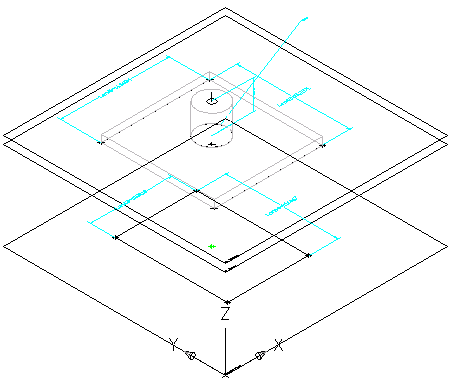
- 플랙시블 덕트 연결구의 길이에 상수 높이를 지정하려면 부품 브라우저에서 모형 매개변수를 확장하고 LenB1을 마우스 오른쪽 버튼으로 클릭한 다음 편집을 클릭합니다.
모형 매개변수 대화상자가 표시됩니다.
- LenB1의 계산식 값을 두 번 클릭하고 4"(102mm)를 입력한 다음 닫기를 클릭합니다.
- 립의 높이를 지정하려면 부품 브라우저에서 모형 매개변수와 WPOf2를 마우스 오른쪽 버튼으로 차례로 클릭하고 편집을 클릭합니다.
모형 매개변수 대화상자가 표시됩니다.
주: 평면 종료 유형을 사용하여 수정자를 작성하면 수정자 피쳐의 길이를 정의할 때 작업 평면 간의 거리를 사용할 수 있습니다. 이 절차에서는 립을 추가할 때 작성한 작업 평면 간의 거리를 립의 높이 치수로 사용합니다. - WPOf2의 계산식 값이 1"(25mm)인지 확인합니다.
값을 변경해야 하는 경우 WPOf2의 계산식을 두 번 클릭하고 숫자를 입력하여 값을 변경합니다.
- 닫기를 클릭합니다.